Sådan ændres berøringsskærmens følsomhed på Android og iPhone
Miscellanea / / July 05, 2023
Med kun to til tre fysiske knapper på din smartphone, røre ved er den primære interaktionsmåde med skærmen. Men hvad hvis du ikke er tilfreds med berøringsfeedbacken? Måske observerer du en forsinkelse eller vil have den til at bremse. I denne artikel viser vi, hvordan du ændrer berøringsskærmens følsomhed på iPhone- og Android-enheder.

Din smartphone har en masse indstillinger til at justere berøringsskærmens følsomhed. På Android-siden kan du ændre berørings-og-hold-forsinkelse og pointerhastighed og aktivere en Skærmbeskytter mode. På iPhone kan du justere berørings-og-hold-forsinkelsen og en ekstra tilgængelighedsindstilling kaldet Touch Accommodations. Vi vil udforske alle disse i de følgende afsnit.
3 måder at justere berøringsfølsomheden på på Android
Her er tre måder at reducere eller øge berøringsfølsomheden på din Android-enhed. Lad os begynde med at ændre berørings- og hold-forsinkelsen.
1. Skift Touch and Hold Delay
Mange dele i brugergrænsefladen tilbyder yderligere muligheder, når du trykker og holder på dem. Men hvis du føler, at du skal holde i et stykke tid, indtil muligheden vises, eller hvis du føler, at de vises for hurtigt - kan du ændre varigheden, hvor du skal trykke og holde.
Vi bruger en OnePlus-enhed til at demonstrere processen, men trinene forbliver også ens for andre enheder.
Trin 1: Åbn appen Indstillinger.
Trin 2: Tryk på Yderligere indstillinger.


Trin 3 Tryk på Tilgængelighed.
Trin 4: Gå til fanen Interaktion, og vælg 'Tryk og hold forsinkelse'.
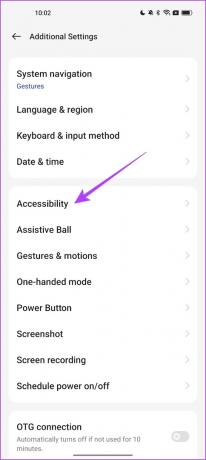
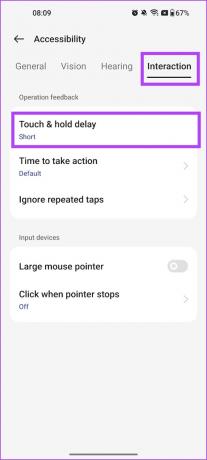
Trin 5: Vælg den relevante mulighed. Kort er den laveste berørings-og-hold-forsinkelse, og medium og lang øger berørings-og-hold-forsinkelsen med et par niveauer.

2. Skift berøringsfølsomhed ved hjælp af skærmbeskyttelsestilstand
De fleste af os har en skærmbeskytter på vores enheder. Men hvis du bruger en, der er for tyk, kan det mindske berøringsskærmens følsomhed. Få Android-enheder, som Google Pixel, har mulighed for at justere og rette berøringsskærmens følsomhed, når der bruges en skærmbeskytter. Sådan aktiverer du denne mulighed.
Trin 1: Åbn appen Indstillinger.
Trin 2: Tryk på Display.
Trin 3: Slå kontakten til for skærmbeskyttelsestilstand.
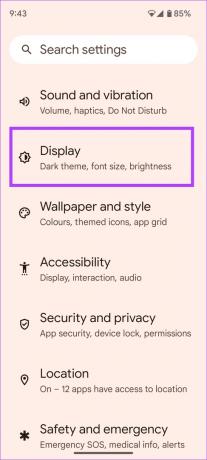
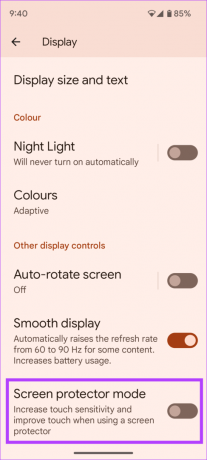
3. Skift pointerhastighed på Android
Ændring af markørens hastighed øger eller mindsker berøringsskærmens følsomhed på din Android-enhed. Pegerhastigheden bestemmer, hvor hurtigt du kan bevæge dig hen over berøringsskærmen med fingrene. Hvis du øger pointerhastigheden, kan du tilbagelægge en større afstand på touchskærmen med samme bevægelse og omvendt.
Trin 1: Åbn appen Indstillinger.
Trin 2: Tryk på Yderligere indstillinger.


Trin 3: Tryk på 'Tastatur og inputmetode'.
Trin 4: Juster markørens hastighed efter dine krav.

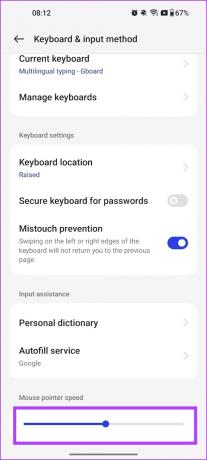
2 måder at justere iPhone Touch-følsomhed på
Vi vil nu tage et kig på, hvordan du ændrer berøringsskærmens følsomhed på din iPhone. Lad os begynde med at justere den haptiske berøringsforsinkelse på din iPhone.
Skift Haptic Touch Sensitivity på iPhone
Du kan starte handlinger, menuer og forhåndsvisninger af indhold på din iPhones skærm ved at trykke på et ikon eller en knap i længere tid. Dette kaldes Haptisk berøring. iPhone har to følsomhedstilstande til det - Hurtig og Langsom. Dette bestemmer, hvor hurtigt berøringen betragtes som fuldført, og resultatet - en handling, menu eller indholdseksempel vises til dig.
Trin 1: Åbn appen Indstillinger, og vælg Tilgængelighed.

Trin 2: Vælg Touch efterfulgt af Haptic Touch.

Trin 3: Vælg mellem hurtig og langsom haptisk følsomhed.
Tryk længe på miniaturebilledet i sektionen Touch Duration Test for at se forskellen i følsomhed mellem de to givne tilstande.

2. Brug Touch Accommodations på iPhone
iPhone er en inkluderende enhed med en bred række tilgængelighedsindstillinger. Touch Accommodations, et funktionssæt på din iPhone, hjælper folk, der står over for udfordringer med deres motoriske evner, med at bruge berøringsskærmen uden problemer. Sådan aktiverer du det på din iPhone.
Trin 1: Åbn Indstillinger og gå til Tilgængelighed.


Trin 2: Tryk på Touch efterfulgt af Touch Accommodations.


Trin 3: Slå kontakten til for Touch Accommodations.

Her er alle mulighederne under Touch Accommodations, og hvordan du kan bruge dem.
- Hold varighed: Du kan justere berøring og hold-varigheden ved hjælp af denne til/fra-knap. Du kan øge den nødvendige varighed for at registrere din berøring.
- Ignorer Gentag: Du kan have flere ufrivillige tryk, der skal registreres som et enkelt tryk på din iPhone ved hjælp af Ignorer Gentag-knappen i Touch Accommodations. Yderligere kan du også indstille den tid, under hvilken flere tryk betragtes som et enkelt tryk.
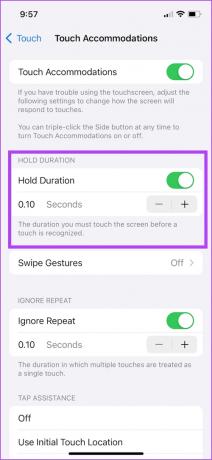
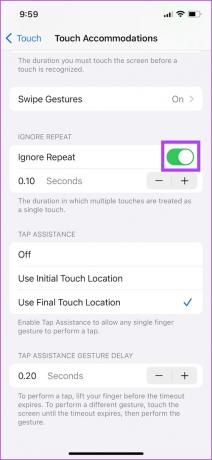
- Strygebevægelser: Hvis indstillingen Hold varighed er slået til, kan du sikre dig, at den ikke påvirker strygebevægelserne. Yderligere kan du også justere den afstand, din finger skal bevæge sig for at registrere et swipe på berøringsskærmen.


- Tryk på Assistance: Hvis du har til hensigt at trykke på en knap på din berøringsskærm, men du skal stryge hen over området på berøringsskærmen for at nå knappen, brug trykhjælpsfunktionen og vælg muligheden for enten at registrere den første berøring eller den sidste røre ved.

Ofte stillede spørgsmål om berøringsfølsomhed
Der er et par apps, der hævder at øge berøringsskærmens følsomhed på din Android-enhed. Men vi anbefaler ikke disse apps, da de ikke er helt pålidelige.
Nej. Der er ingen skærmbeskyttelsestilstand på iPhone.
Ja. Hvis du bruger en skærmbeskytter af god kvalitet, bør fingeraftryksscanneren fungere uden problemer.
Forbedre berøringsfølsomheden
Vi håber, at denne artikel hjælper dig med at ændre berøringsskærmens følsomhed på din Android og iPhone. Du kan altid nulstille eller deaktivere disse indstillinger fra den samme menu, som du aktiverede dem i. Men hvis du står over for problemer, kan du altid nulstil indstillingerne på din enhed.
Sidst opdateret den 4. juli, 2023
Ovenstående artikel kan indeholde tilknyttede links, som hjælper med at understøtte Guiding Tech. Det påvirker dog ikke vores redaktionelle integritet. Indholdet forbliver upartisk og autentisk.
VIDSTE DU
iPhone 5s er en af de mest populære Apple-telefoner med mere end 70 millioner solgte enheder siden 2013.



